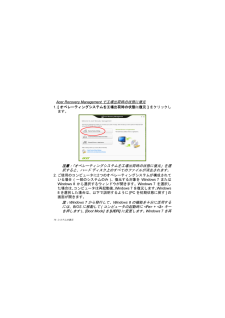Q&A
取扱説明書・マニュアル (文書検索対応分のみ)
"windows8" 一致するキーワードは見つかりませんでした。
"windows8"5 件の検索結果
目次 - 3 目次安全かつ快適にお使いいただくために 5はじめに 16ガイド.............................................................. 16コンピュータの取り扱いと 使用に関するヒント......................................... 16コンピュータをオン/ オフにします......... 16コンピュータの取り扱い.......................... 17AC アダプターの取り扱い........................ 18清掃と修理................................................ 18タブレットの概要 19タブレット....................................................... 19正面 .......................................................... 19背面 ..................................
76 - システムの復元Acer Recovery Management で工場出荷時の状態に復元1.[オペレーティングシステムを工場出荷時の状態に復元] をクリックし ます。注意:「オペレーティングシステムを工場出荷時の状態に復元」を選択すると、ハード ディスク上のすべてのファイルが消去されます。2.ご使用のコンピュータに2つのオペレーティングシステムが構成されている場合(一部のシステムのみ )、復元する対象をWindows 7または Windows 8から選択するウィンドウが開きます。Windows 7を選択し た場合は、コンピュータは再起動後、Windows 7を復元します。Windows 8を選択した場合は、以下で説明するように[PCを初期状態に戻す]の画面が開きます。注: Windows 7 から移行して、 Windows 8 の機能を十分に活用する には、BIOS に移動して (コンピュータの起動時に <Fn> + <2> キー を押します)、[Boot Mode] を [UEFI] に変更します。 Windows 7 を再
50 - Frequently asked questionsWindows 8 を使うための方法やヒント新しいオペレーティングシステムであるWindows 8は、使い慣れるまで に少し時間がかかることが予想されます。そこで、当社では、Windows 8 を簡単に始めることができるように、指針をいくつか作成しました。留意すべき 3つの概念1. スタート[スタート]ボタンはありません。アプリは[スタート]画面から起動します。2.タイルライブタイルは、アプリケーションのサムネイルに類似しています。3.チャームチャームでは、コンテンツを共有する、コンピュータの電源を切る、設定を変更するなどの便利な機能を使用できます。チャームにアクセスするにはチャームにアクセスするには、カーソルを画面の右上隅または右下隅に移動するか、Windowsキー + <C>キーを押します。[スタート ]を表示するキーボードのWindowsキーを押す、Windowsキー+<C>を押して[スタート]をクリックする、またはカーソルを画面の左下隅に移動して[スタート]をクリックします。FREQUENTLY ASKED QUESTIONS
Frequently asked questions - 51アプリの切り替えを行う画面の左端にカーソルを移動し、現在動作中のアプリケーションのサムネイルを表示します。また、Windowsキー + Tabキーを押して、現在のアプリケーションのリ ストを開き、スクロールすることもできます。コンピュータの電源を切るチャームを開き、[設定] > [電源]をクリックした後、スリープ、シャッ トダウンなど行いたい動作を選択します。または、デスクトップから[AcerPower Button]をクリックし、実行したい操作を選択することもできます。新しいスタートスクリーン新しいスタートスクリーンは、タッチ入力をより正確に作動させるために設計された、Windows 8用インターフェイスです。新しいスタートスク リーン用プログラムは自動的に全スクリーンを使用し、従来とは異なる方法で閉じられます。Windowsアプリはライブタイルを伴って、[スタート]に表示されます。「ライブタイル」とはライブタイルとはプログラムのサムネイルのようなものです。インターネットに接続すると新しいコンテンツに更新されます。例えば、アプリを開かなくて...
Frequently asked questions - 55Microsoft アカウントとはMicrosoft アカウントは、Windowsにサインインするときに必要な電子 メールアドレスとパスワードです。どのような電子メールアドレスでも構いませんが、友達と連絡したり、好きなウェブサイトにサインインするときに使用しているものを使用すると良いでしょう。Microsoftアカウントでコンピュータにサインインすると、ファイルや写真にどこからでもアクセスでき、設定の同期なども行うことができます。Microsoft アカウントは必要ですかMicrosoft IDがなくても、Windows 8は使用できます。ただし、Microsoft IDを使用すると、サインイン先のさまざまなマシンでデータを同期することができるので、処理が簡単に行えます。Microsoft アカウントを取得するにはWindows 8が既にインストールされていて、Microsoftアカウントでサイ ンインしていない場合、またはMicrosoftアカウントを取得したい場合は、チャームを開き、[設定] > [PC設定の変更] > [ユーザー] > [...
- 1